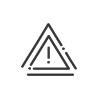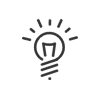Data-assistent
Kelio biedt een assistent waarmee u kostbare tijd zult besparen dankzij databeheer. Uw beheer van aankomsten en vertrekken van uw werknemers wordt vergemakkelijkt.
Tijdens het aanmaken van een nieuwe werknemer bijvoorbeeld, moeten vele data ingevuld worden zoals de datum van het uurcontract, de afdeling, de aanname, de categorie personeel enz.
Als de aankomstdatum verzet wordt, is het nu niet meer nodig om alle andere data die hieruit voortkomen, handmatig aan te passen. Zodra deze wijziging opgeslagen is, verschijnt de assistent en stelt u voor om de wijziging door te voeren op alle vermelde data. De assistent detecteert op welke data de wijziging invloed heeft en stelt u voor om de gesuggereerde correctie onmiddellijk toe te passen, deze aan te passen of te weigeren.
Ook voor het sluiten van een contract of een eenvoudige verandering van afdeling vergemakkelijkt de assistent de handelingen en laat u toe een coherentie van al uw data te behouden.
U kunt zelf kiezen welke data hiermee te maken hebben. U kunt dit instellen in Gebruikersrechten > Profielen. De assistent is beschikbaar voor Manager - Mijn Kelio en Beheerder - Tijd en activiteiten in het tabblad Beheren. Zodra de Controle van de coherentie van de data in de werknemersgegevens geactiveerd is, opent u de configuratie van de assistent via de knop Instellingen. De controle in het verleden blokkeren dient voor het bepalen van de periode die de assistent in het verleden kijkt om een eventuele incoherentie te melden.
Het kader links bevat alle elementen die voor controle beschikbaar zijn. Dit betreft elke gehistoriseerde toewijzing, dat wil zeggen elk concept met een begindatum en waarvan het overzicht bewaard wordt in geval van wijziging. Dit betreft ook uw vrije velden en selectievelden waarvoor de optie Inhoud historiseren geactiveerd is. Schuif deze naar rechts zodat de assistent ze automatisch voorstelt. Het kader rechts bevat de gecontroleerde elementen. De elementen in grijs wordt verplicht gecontroleerd en kunnen niet naar het kader links verschoven wordt. Dit heeft als doel een correct functioneren te garanderen. Het concept Prioriteit is opgenomen om te bepalen op welke datum de assistent zich moet baseren indien meerdere concepten tegelijkertijd gewijzigd zouden moeten worden. Om de prioriteiten te bepalen, moet u de selectievakjes in de gewenste volgorde selecteren. Een cijfer geeft uw keuze aan. De concepten die een prioriteit kunnen krijgen zijn het uurcontract, het werkcontract en de afdeling. Dit zijn de voornaamste elementen die de assistent openen. U zult de werking hiervan beter begrijpen aan de hand van de onderstaande voorbeelden. |
Voorbeeld 1 Ik heb een werknemer aangemaakt met als aankomstdatum 01/02/2023. Omdat ik een bestaande werknemer heb gekopieerd, beginnen alle concepten op 01/02/2023. Deze zijn eenvoudig te vinden op het scherm Samenvatting. Uiteindelijk is de nieuwe medewerker eerder beschikbaar en ik zou zijn aankomstdatum willen wijzigen in 16/01/2023. Zonder de assistent moet ik elk scherm openen en de nieuwe datum invullen voor de afdeling, het uurcontract, de werkcyclus, de feestdagen enz. Dit kost tijd en ik loop het risico een veld te vergeten, omdat niet alles toegankelijk is vanaf het scherm samenvatting. Met de assistant wijzig ik slecht één datum die als gecontroleerd element is bepaald. In dit geval is dat de afdeling. Om het moment van opslaan wordt de assistent geopend en stelt mij voor om eveneens de datum van het uurcontract, het aanwezigheidsbeheer en de lezersgroep te wijzigen (onmisbaar element voor werknemers die op een terminal badgen).
Standaard is het selectievak Toepassen aangevinkt, ik hoef nu slechts op de knop Toepassen te drukken om mijn gegevens te wijzigen. Door Toepassen niet te selecteren wordt Wijzigen actief en kan ik een andere datum ingeven voor dit element en Goedkeuren. Als ik het selectievakje leeg laat, wordt de datum van dit element niet gewijzigd.
Voorbeeld 2 Dezelfde situatie als voorbeeld 1, de werknemer komt eerder. Maar ik hen de instellingen gewijzigd: •Als de werknemer nog geen functie heeft, stelt de assistent mij voor om dit in te vullen via Wijzigen. •Als de werknemer al een functie heeft, stelt de assistent voor om de begindatum te wijzigen door eenvoudig te drukken op Toepassen. •Als de werknemer al een functie heeft en ik de functie zelf wil wijzigen, maak ik de selectie van Toepassen ongedaan en klik ik op Wijzigen. Het systeem stelt standaard in het vervolgkeuzemenu de nieuwe datum en de baan voor die hij als laatste had.
Voorbeeld 3 Mijn werknemer verandert van afdeling en uurcontract. Ik ben in het scherm Samenvatting, ik geef een einddatum voor zijn huidige afdeling in op 31/03/2023. En ik wijzig ook de datum van het uurcontract in 03/04/2023. Op het moment van opslaan, stelt de assistent mij voor om de toewijzing Uurcontract vanaf 03/04/23 te verwijderen en te veranderen in 31/03/23. Dit komt door de in de instellingen bepaalde prioriteiten.
Voorbeeld 4 Mijn werknemer verandert van baan een uurcontract maar niet van afdeling. Ik voer de nieuwe begindatum voor de aanname in. De assistent wordt niet geopend omdat de functie geen belangrijk concept is. Ik verander eerst de datum van het uurcontract. De assistent wordt geopend en stelt mij voor om alle data in verband met het uurcontract te wijzigen, dat ik als gecontroleerd element heb ingesteld in de instellingen. Maar hij stelt mij geen baan voor omdat de werknemer nog een lopende baan heeft. Voor het systeem ontbreekt er geen datum en is er dus geen incoherentie.
|
Als de Assistent voor de invoer van data geactiveerd is, kunnen de volgende data dienen voor de controle van de coherentie van de data: •de datum van de standaardactiviteit, •de datum van de betaalkalender bij uitzondering, •de datum van de feestdagenkalender, •de datum van de recuperatiekalender bij uitzondering, •de datum van de personeelscategorie, •de datum van de professionele classificatie, •de datum van de toegelaten tellers bij uitzondering, •de datum van de berekeningsconfiguratie bij uitzondering, •de datum van het uurcontract, •de datum van het werkcontract, •de datum van de thuiswerkcyclus bij uitzondering, •de datum van de werkcyclus bij uitzondering, •de datum van de werkduur bij uitzondering, •de datum van indiensttreding bij het bedrijf, •de datum van de functie, •de datum van de toegelaten functies bij uitzondering, •de datum van de aanwezigheidsregistratie, •de datum van de lezersgroep, •de datum van de periodieke overuren bij uitzondering, •de datum van de berekening, •de datum van de controleprogramma’s bij uitzondering, •de datum van de regel voor automatische activiteitengeneratie, •de datum van de afdeling, •de datum van het uurtarief, •de datum van de bedrijfswagen.
|
|
De assistent wordt niet automatisch geopend bij een datumwijziging van een belangrijk concept. Er moet een incoherentie bestaan, dat wil zeggen een lege periode tussen het belangrijke element en het gecontroleerde element. De assistent wordt daarentegen ook geopend na een verwijdering van data als een incoherentie is geconstateerd op de gecontroleerde elementen. |